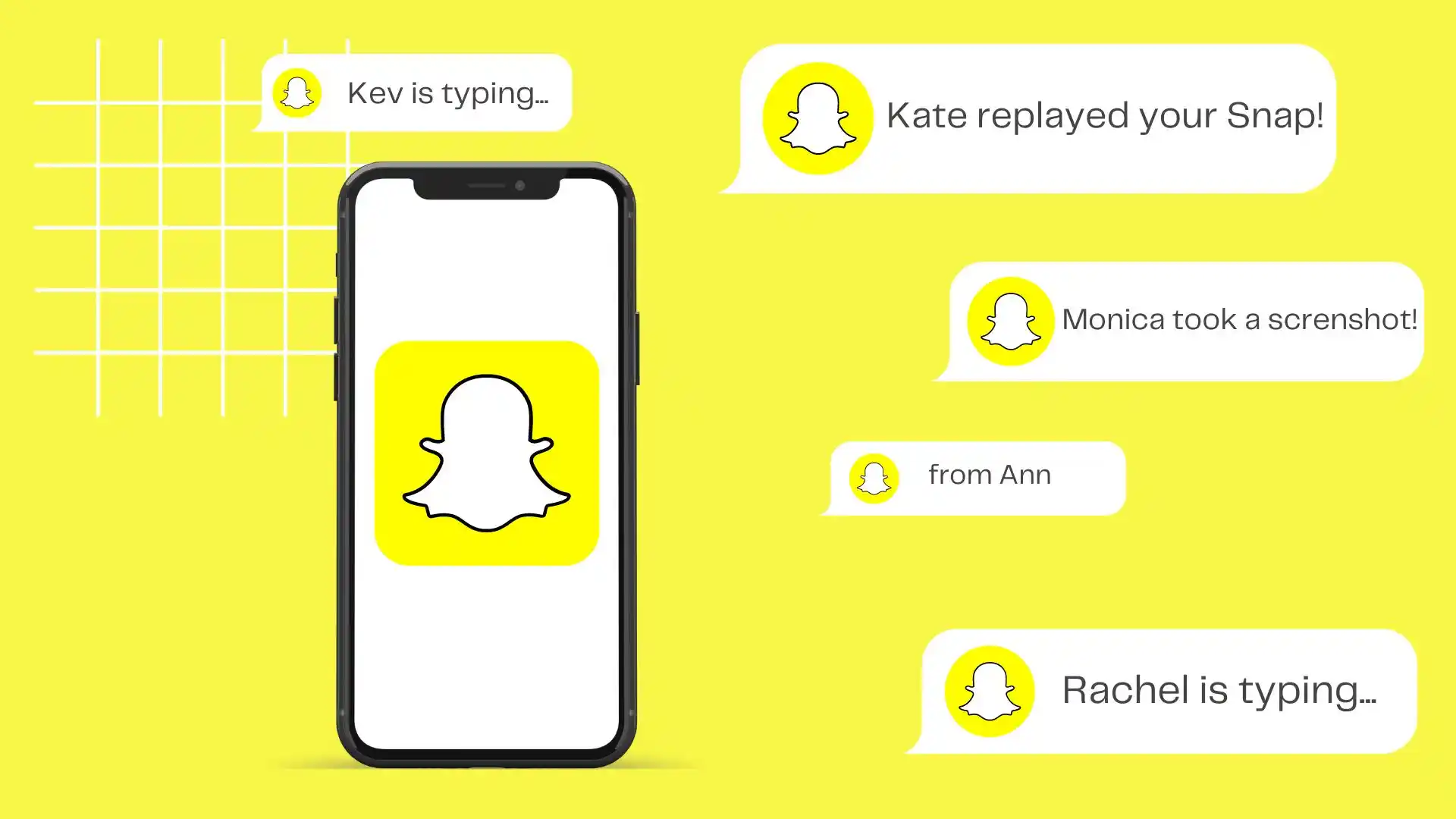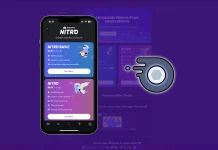처음에는 알림을 그룹화하는 것이 불필요한 기능이라고 생각했습니다. 하지만 실제로는 편리한 옵션을 선택하면 잠금 화면이 더욱 정리됩니다. 모든 앱의 기본값은 ‘자동’이지만 저는 ‘앱별’을 선호합니다.
“자동” 옵션을 사용하면 마감 시간에 수신된 알림을 그룹화하여 컴팩트 클러스터를 만들 수 있습니다. 그리고 알림 유형과 내용을 분석하여 그룹화 결정을 내립니다. 예를 들어, 동일한 콘텐츠가 있거나 동일한 보낸 사람이 보낸 알림을 함께 그룹화할 수 있습니다.
‘앱별’ 옵션을 선택하면 알림이 별도의 카테고리로 그룹화됩니다.
그럼 이에 대해 좀 더 자세히 살펴보겠습니다.
iPhone에서 Snapchat 알림을 그룹화하는 방법은 무엇입니까?
iPhone 앱의 “알림 그룹화” 기능은 동일한 앱의 알림을 하나의 그룹으로 그룹화하는 기능입니다. Snapchat 알림을 그룹화하려면 다음 단계를 따라야 합니다.
- iPhone에서 설정을 엽니다 .
- 알림 으로 이동합니다 .
- Snapchat을 탭하세요 .
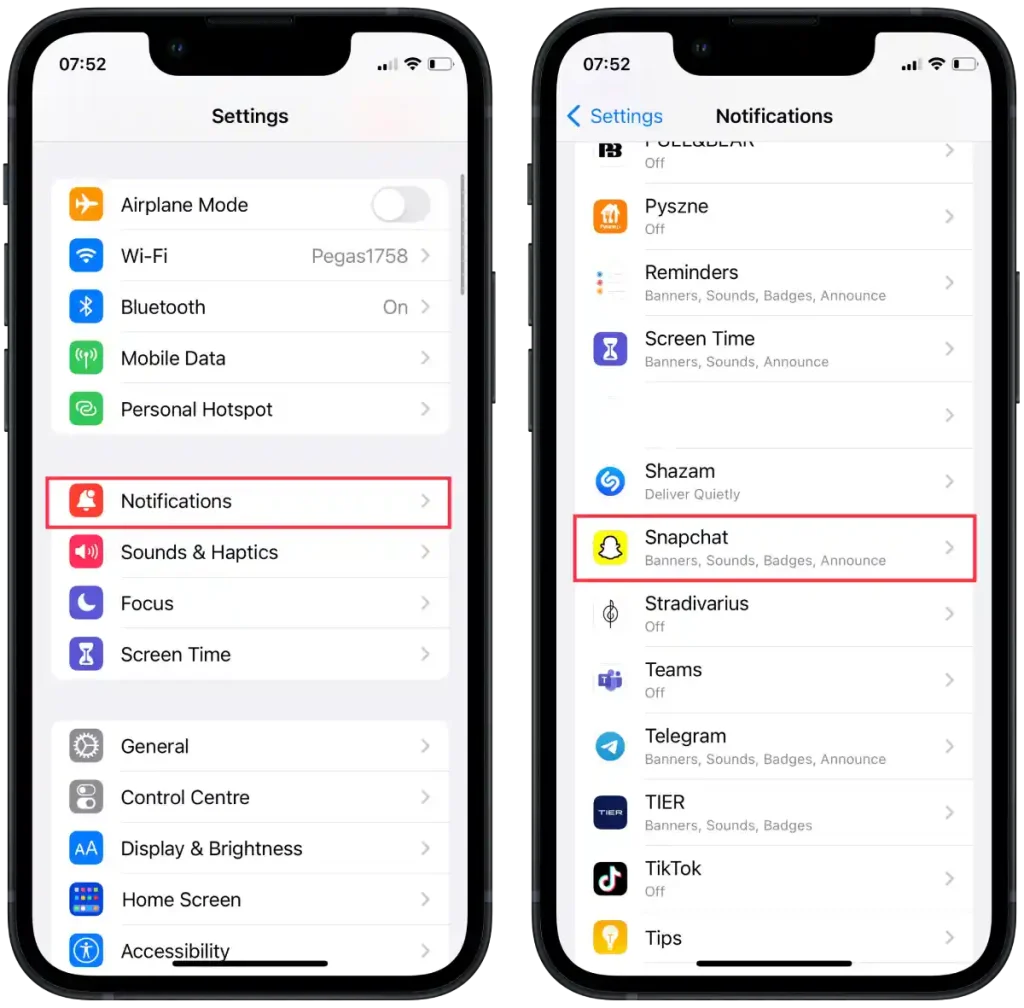
- 새 창에서 ‘ 알림 그룹화 ‘ 섹션을 탭하세요.
- 옵션인 “자동”, “앱별” 또는 “끄기” 중 하나를 선택하세요 .
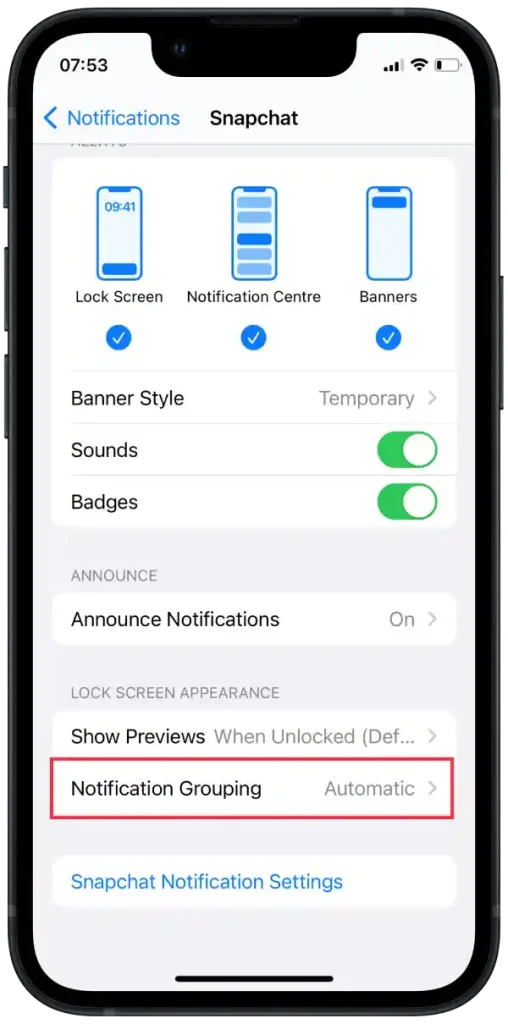
이러한 옵션은 다음을 의미합니다.
- 자동 – 이 옵션을 선택하면 iOS는 알림을 독립적으로 그룹화하는 방법을 결정합니다. 알림을 받은 시간, 알림 유형, 사용자의 이전 활동 등 다양한 요소를 고려합니다. iOS는 가장 적절하다고 판단되면 자동으로 알림을 그룹화합니다.
- 앱별 – 이 옵션을 선택하면 각 앱의 알림이 별도의 카테고리로 그룹화됩니다. 예를 들어 Facebook 앱의 모든 알림은 함께 그룹화되고 Snapchat 앱의 알림은 다른 카테고리로 그룹화됩니다.
- 끄기 – 이 옵션을 선택하면 알림 그룹화가 비활성화됩니다. 각 알림은 애플리케이션별로 그룹화되지 않고 잠금 화면이나 알림 센터에 별도로 표시됩니다.
선택하는 옵션은 기본 설정과 장치에서 알림을 관리하려는 방법에 따라 다릅니다. iOS는 상황과 활동을 기반으로 가장 편리한 알림 환경을 제공하려고 하기 때문에 일반적으로 “자동”이 가장 권장되는 옵션입니다. “앱별”은 각 앱의 알림을 별도의 카테고리로 표시하려는 경우 유용합니다. 그룹화하지 않고 각 알림을 별도로 보려면 “끄기”를 선택하세요.
알림 그룹화 Snapchat은 어떻게 작동하나요?
각 알림이 잠금 화면이나 알림 센터에 별도로 표시되는 대신, 세부 정보를 보기 위해 확장하거나 공간을 절약하기 위해 축소할 수 있는 하나의 일반 카테고리로 그룹화할 수 있습니다.
특정 앱에 대해 알림 그룹화가 켜져 있으면 해당 앱의 모든 후속 알림이 자동으로 그룹화됩니다. 알림 그룹을 확장하면 개별적으로 보고 처리할 수 있는 개별 알림 목록이 표시됩니다.
기본적으로 알림은 자동으로 그룹화됩니다. iOS의 알림 그룹화 기능에 있는 “자동” 옵션을 사용하면 운영 체제가 다양한 요인에 따라 알림을 그룹화하는 방법을 결정할 수 있습니다.
미리보기 Snapchat 알림을 관리하는 방법은 무엇입니까?
기기에서 Snapchat 알림 미리보기를 관리하려면 다음과 같은 일반적인 단계를 따르세요.
- iPhone에서 설정을 엽니다 .
- 알림 으로 이동합니다 .
- Snapchat을 탭하세요 .
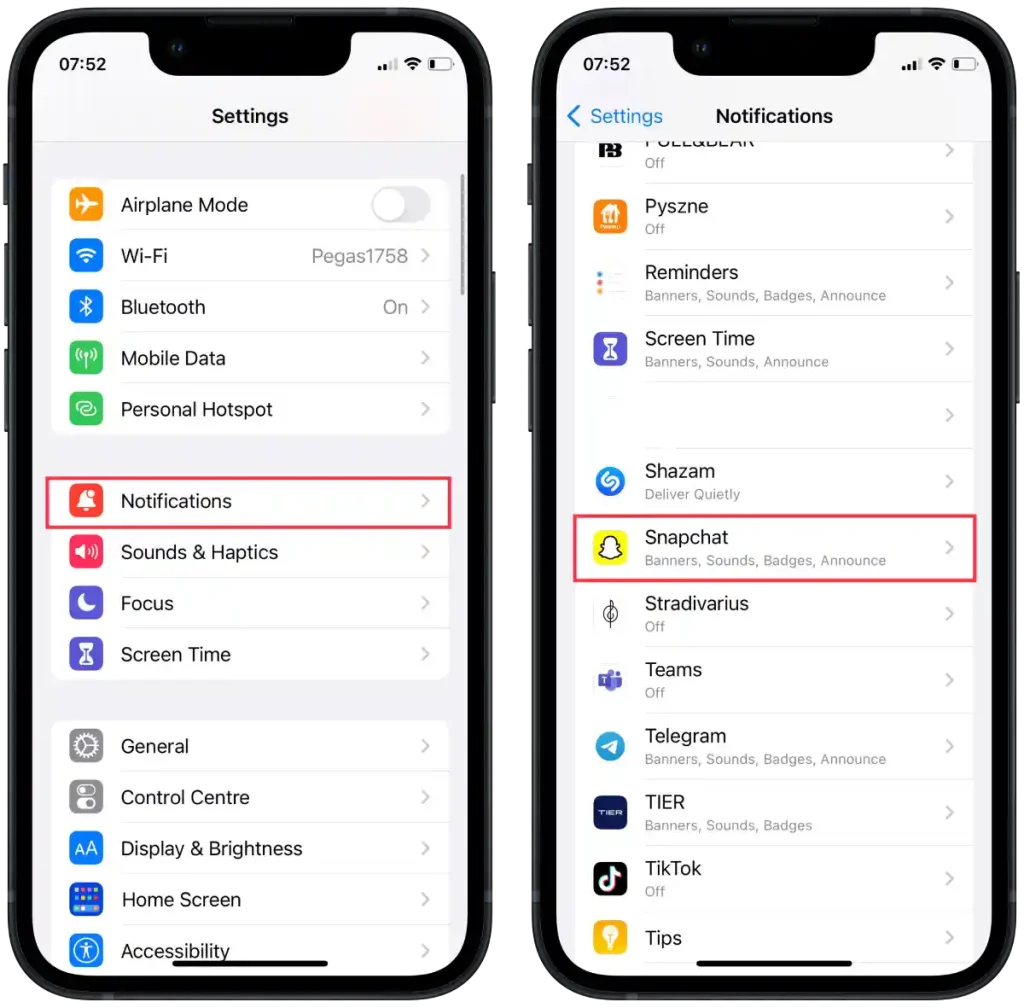
- 새 창에서 ‘ 미리보기 표시 ‘ 섹션을 탭하세요.
- “항상”, “잠금 해제 시” 또는 “안함” 옵션 중 하나를 선택합니다 .
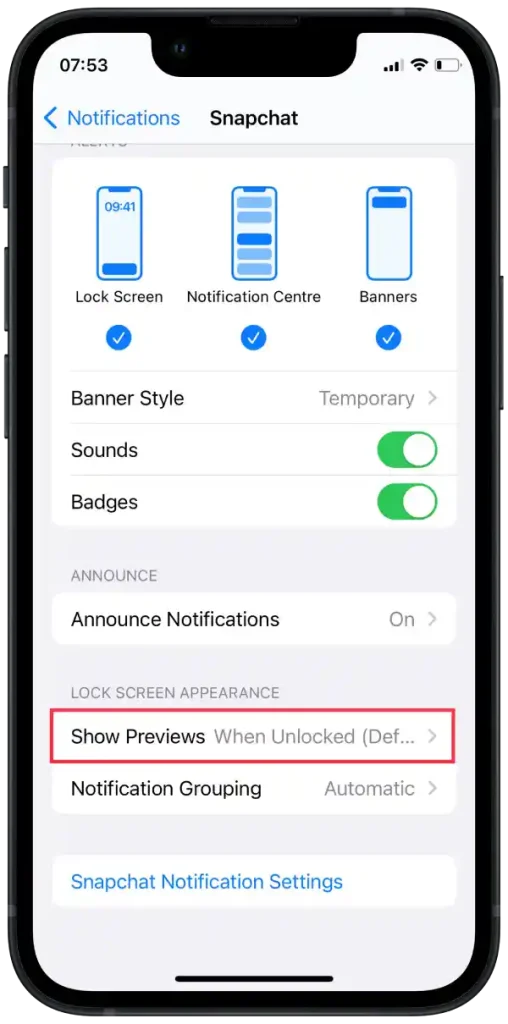
Snapchat에서는 다음 미리보기 옵션을 사용할 수 있습니다.
- 항상 – 이 옵션은 장치가 잠겨 있을 때에도 잠금 화면과 알림 센터에 Snapchat 알림 미리보기를 표시합니다.
- 잠금 해제된 경우 – 이 옵션은 장치가 잠금 해제된 경우에만 Snapchat 알림 미리보기를 표시합니다. 잠금 화면에는 Snapchat 아이콘이나 받은 알림에 대한 일반 정보만 표시되며 메시지 내용을 미리 볼 수는 없습니다.
- 안 함 – 이 옵션은 Snapchat 알림 미리 보기를 완전히 비활성화합니다. 메시지 내용을 미리 볼 수 없으며 받은 알림에 대한 Snapchat 아이콘이나 일반 정보만 볼 수 있습니다.
개인정보 보호 및 사용성 기본 설정에 따라 원하는 옵션을 선택하세요.
Snapchat 알림을 비활성화하는 방법은 무엇입니까?
iPhone에서 Snapchat 알림을 비활성화하려면 다음 단계를 따르세요.
- iPhone에서 설정을 엽니다 .
- 알림 으로 이동합니다 .
- Snapchat을 탭하세요 .

- 알림 허용 ‘ 섹션 의 슬라이더를 끌어 회색으로 표시합니다.
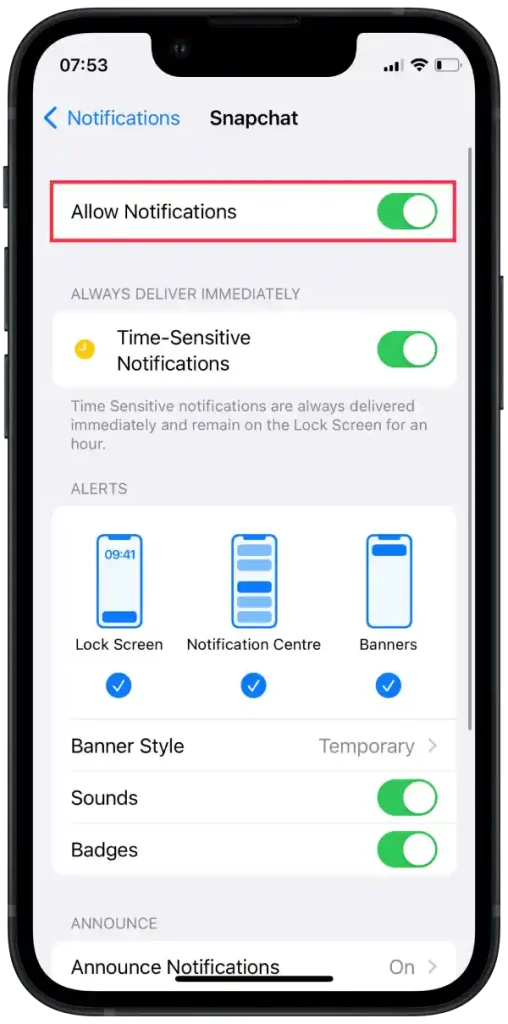
Snapchat 알림을 비활성화하면 새 메시지, 스냅샷 또는 기타 Snapchat 활동에 대한 알림, 소리, 아이콘, 배너를 더 이상 받지 않게 됩니다.